Chromebook을 별도의 화면이나 TV에 연결하는 방법

Chrome OS는 사용자가 Chromebook을 별도의 화면이나 TV에 연결할 수 있는 다양한 방법을 지원합니다.

예상대로 Microsoft는 Inspire 2021 행사에서 Windows 365 Cloud PC를 선보였으며, Windows 365 Cloud PC를 통해 조직과 기업은 모든 장치에서 Windows 10 또는 Windows 11을 경험할 수 있습니다. 윈도우 365 클라우드 PC가 8월 2일 정식 출시될 것으로 예상된다.
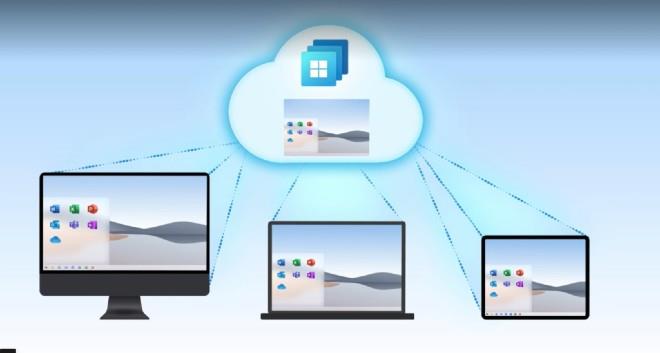
Windows 365는 Azure Virtual Desktop 서비스를 기반으로 구축되었습니다. 기업과 조직은 월별 사용자 수에 따른 구독 가격으로 필요에 따라 Windows 365 Cloud PC 구성을 선택할 수 있습니다.
Windows 365는 클라우드 컴퓨팅 플랫폼에서 실행되므로 사용자는 Cloud PC를 즉시 시작하여 모든 장치를 사용하여 응용 프로그램과 데이터에 액세스할 수 있습니다. Windows 365 Cloud PC에 액세스하려면 브라우저만 있으면 됩니다.
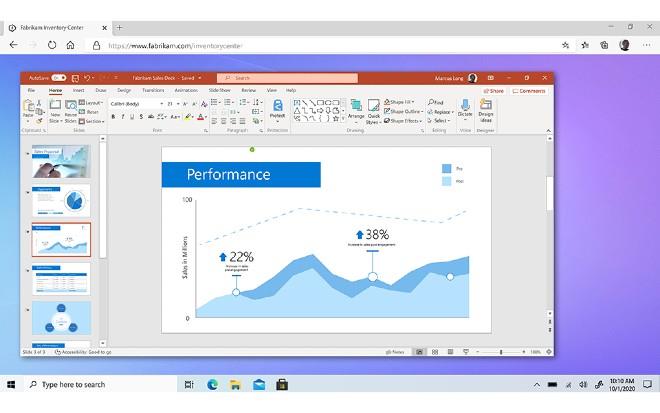
Mac 컴퓨터, iPad, Linux 컴퓨터, Android 장치, Windows 컴퓨터를 사용하는 사용자는 Windows 365에 액세스할 수 있습니다.
Microsoft 는 "클라우드 PC는 Microsoft 클라우드와 개인 장치를 매우 강력한 방식으로 연결하는 클라우드 컴퓨팅의 다음 큰 단계를 나타냅니다 ."라고 밝혔습니다. 또한 Microsoft는 사용자를 위해 어디서나 새로운 Windows 사용 시나리오를 만들고 싶어합니다.
마이크로소프트는 기업 IT 부서가 클라우드 PC를 쉽게 생성, 배포, 관리할 수 있는 솔루션도 출시할 예정이다. 관리 편의성을 위해 Microsoft Endpoint Manager 도구는 기존 물리적 컴퓨터 옆에 클라우드 PC를 표시합니다. 또한 엔드포인트 분석 도구를 사용하면 IT 부서는 성능이 좋지 않은 클라우드 PC 환경을 쉽게 식별하고 필요한 경우 업데이트할 수 있습니다.
Windows 365 Cloud PC의 뛰어난 기능:
Microsoft Windows 365 Cloud PC 가격 및 출시일
Microsoft는 Windows 365 Cloud PC 서비스를 공식적으로 출시하고 구체적인 서비스 가격표를 발표했습니다. 따라서 Windows 365에는 두 가지 버전이 있지만 둘 다 기업용입니다. Microsoft Cloud PC의 가격은 사용자당 20 USD입니다.
구체적으로 윈도우 365 클라우드 PC 두 버전의 구성과 가격은 다음과 같다.
Windows 하이브리드 혜택을 통해 기업은 기존 Windows 라이선스를 Cloud PC 서비스에 적용할 수 있습니다. Cloud PC 서비스는 영상편집 등 고성능 애플리케이션을 포함한 모든 애플리케이션을 지원합니다.
Windows 365를 사용하려면 사용자는 다음 요구 사항을 충족해야 합니다.
Microsoft의 정보에 따르면 사용자는 iPhone 및 iPad를 포함한 모든 장치에서 Cloud PC에 연결할 수 있습니다. Microsoft는 또한 Cloud PC에 연결하고 사용할 수 있는 애플리케이션을 iOS?iPadOS에서 만들 계획입니다.
클라우드PC란?
Cloud PC는 기업 관리자가 인터넷 연결을 통해 원격으로 액세스할 수 있는 Windows 10 컴퓨터를 배포할 수 있도록 하는 Microsoft 서비스입니다. 일시적으로 이것을 클라우드 컴퓨팅 플랫폼이라고 부를 수 있습니다. 최종 사용자는 모든 장치에서 온라인으로 애플리케이션과 워크플로에 액세스할 수 있습니다.
Cloud PC를 통해 Microsoft는 정기적인 업데이트, 향상된 보안 및 관리 지원을 통해 비즈니스의 컴퓨터 구성을 관리합니다. Cloud PC는 Windows를 서비스(Windows as a Service)로 전환하려는 Microsoft의 전환 캠페인의 일부입니다.

클라우드 PC는 Windows 10 및 Windows Server를 대체하지 않습니다. 대신 언제 어디서나 Windows 컴퓨터에 액세스하려는 비즈니스 고객을 위한 옵션에 가깝습니다.
Cloud PC는 Windows Virtual Desktop을 기반으로 구축된 새로운 "전략적 제품"입니다. 모르는 경우 Windows Virtual Desktop은 Windows 및 클라우드 컴퓨팅 애플리케이션을 가상화하는 데 사용되는 Azure 기반 시스템입니다. 덕분에 Cloud PC를 사용하면 클라우드 컴퓨팅을 기반으로 컴퓨터를 임대로 경험하고 Windows를 유연하게 사용할 수 있습니다.
컴퓨터가 클라우드에 있습니다.
Chrome OS는 사용자가 Chromebook을 별도의 화면이나 TV에 연결할 수 있는 다양한 방법을 지원합니다.
iTop Data Recovery는 Windows 컴퓨터에서 삭제된 데이터를 복구하는 데 도움이 되는 소프트웨어입니다. 이 가이드에서는 iTop Data Recovery 사용 방법에 대해 자세히 설명합니다.
느린 PC와 Mac의 속도를 높이고 유지 관리하는 방법과 Cleaner One Pro와 같은 유용한 도구를 알아보세요.
MSIX는 LOB 애플리케이션부터 Microsoft Store, Store for Business 또는 기타 방법을 통해 배포되는 애플리케이션까지 지원하는 크로스 플랫폼 설치 관리자입니다.
컴퓨터 키보드가 작동을 멈춘 경우, 마우스나 터치 스크린을 사용하여 Windows에 로그인하는 방법을 알아보세요.
다행히 AMD Ryzen 프로세서를 실행하는 Windows 컴퓨터 사용자는 Ryzen Master를 사용하여 BIOS를 건드리지 않고도 RAM을 쉽게 오버클럭할 수 있습니다.
Microsoft Edge 브라우저는 명령 프롬프트와 같은 명령줄 도구에서 열 수 있도록 지원합니다. 명령줄에서 Edge 브라우저를 실행하는 방법과 URL을 여는 명령을 알아보세요.
이것은 컴퓨터에 가상 드라이브를 생성하는 많은 소프트웨어 중 5개입니다. 가상 드라이브 생성 소프트웨어를 통해 효율적으로 파일을 관리해 보세요.
Microsoft의 공식 Surface 하드웨어 테스트 도구인 Surface Diagnostic Toolkit을 Windows Store에서 다운로드하여 배터리 문제 해결 등의 필수 정보를 찾으세요.
바이러스가 USB 드라이브를 공격하면 USB 드라이브의 모든 데이터를 "먹거나" 숨길 수 있습니다. USB 드라이브의 숨겨진 파일과 폴더를 표시하는 방법은 LuckyTemplates의 아래 기사를 참조하세요.








